Az Apple Watch képernyőjének kicsinyítése
Vegyes Cikkek / / October 26, 2023
A Apple óra egy csodálatos eszköz, de a kezdeti napok nehézek lehetnek. Van egy tanulási görbe, amellyel kényelmesen navigálhat a felhasználói felületen, és ez idő alatt megteheti véletlenül engedélyez néhány beállítást. Gyakori, hogy akaratlanul is ráközelít a kijelző tartalmára. Tehát az alábbiak szerint kicsinyítheti az Apple Watch-ot, és visszaállíthatja normál méretére.

Ha ez ismétlődően előfordul, megmutatjuk, hogyan kapcsolhatja ki a nagyítást az Apple Watchon. Ha azonban az Apple Watch nagyított, elakadt, és nem reagál a kicsinyítési kísérletekre, erre is van megoldásunk.
Kezdjük azzal, hogy megértsük, hogyan lehet kicsinyíteni az Apple Watch-ot.
A kijelző tartalmának kicsinyítése az Apple Watchon
Így kicsinyítheti az Apple Watch-ot, és visszaállíthatja eredeti állapotába – mindössze annyit kell tennie, hogy duplán érintse meg két ujjal bárhol a képernyőt.
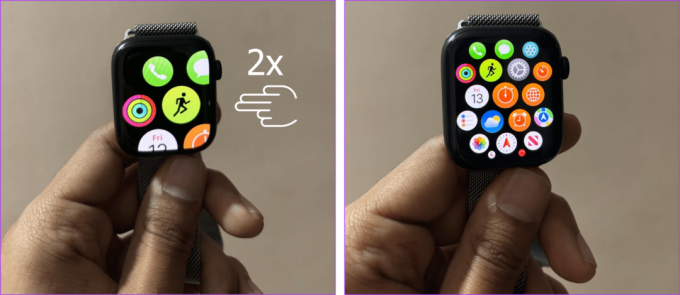
Ne feledje, hogy az Apple Watch minden alkalommal nagyítani fog, amikor két ujjal duplán megérinti a kijelzőt, vagy bármilyen, a nagyításhoz rendelt kézmozdulatot használ. Így kapcsolhatja ki mindegyiket.
A zoom letiltása az Apple Watchon
Az Apple Watch véletlenszerű nagyításának elkerülése érdekében a következőképpen kapcsolhatja ki a funkciót.
Az Apple Watch használata
1. lépés: Nyomja meg egyszer a Digital Crown gombot, és érintse meg a fogaskerék ikont (Beállítások).
2. lépés: Koppintson a Kisegítő lehetőségek elemre.


3. lépés: Érintse meg a Zoom gombot.
4. lépés: Kapcsolja ki a Zoom kapcsolót.
Tipp: Alternatív megoldásként használhatja a Maximális nagyítási szint csúszkát az Apple Watch kijelzőjének nagyított nézetének nagyításához.

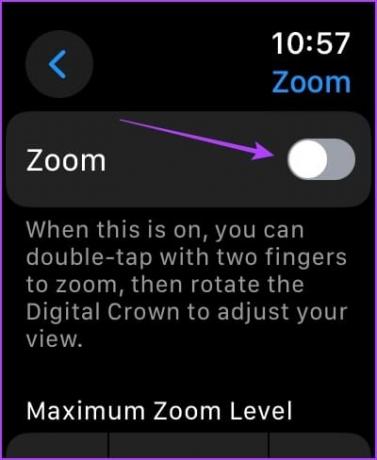
Alternatív megoldásként az iPhone Watch alkalmazást is használhatja az Apple Watch zoom funkciójának letiltásához.
A Watch alkalmazás használata iPhone-on
1. lépés: Nyissa meg a Watch alkalmazást iPhone-ján.
2. lépés: Érintse meg a Kisegítő lehetőségek elemet.


3. lépés: Érintse meg a Zoom gombot. Kapcsolja ki a Zoom kapcsolót.
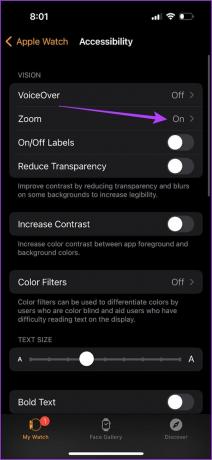
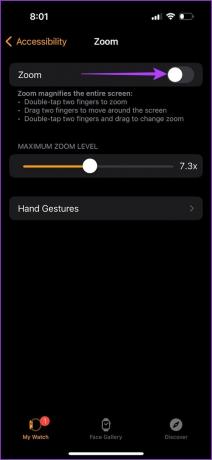
Kapcsolja ki a kézmozdulatokat a nagyításhoz az Apple Watchon
Alapértelmezés szerint az Apple Watch nagyítani fog, ha két ujjal duplán megérinti a képernyőt. Ha azonban anélkül nagyít, kézmozdulatokkal aktiválható.
Így tarthatja a dupla koppintást két ujjal a nagyítás megtartásához és az egyéb gesztusok eltávolításához.
1. lépés: Nyomja meg egyszer a Digital Crown gombot, és érintse meg a Beállítások alkalmazást.
2. lépés: Érintse meg a Kisegítő lehetőségek elemet.


3. lépés: Érintse meg a Zoom gombot.
4. lépés: Válassza a Kézmozdulatok lehetőséget.
5. lépés: Kapcsolja ki a Kézmozdulatok kapcsolóját.
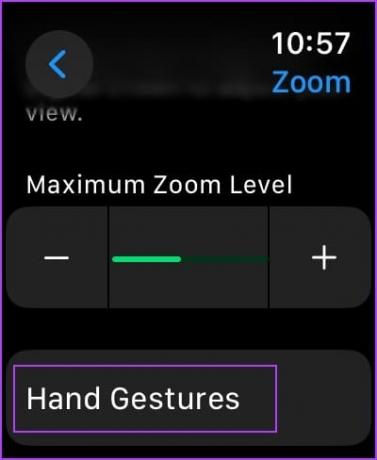

Az iPhone Watch alkalmazásban nyissa meg a Beállítások > Kisegítő lehetőségek > Nagyítás lehetőséget. Megérintheti a Kézmozdulatok elemet, és kikapcsolhatja a kapcsolót.
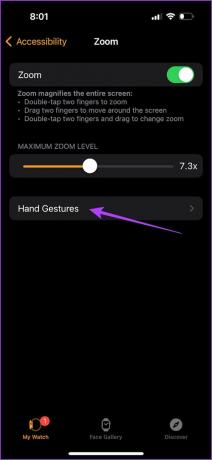
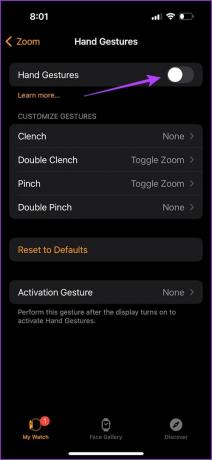
A zoomon elakadt Apple Watch javítása
Ha nem tudja kicsinyíteni az Apple Watch-ot a korábban említett módszerekkel, akkor a problémát átmeneti hiba vagy hiba okozhatja. Íme néhány követendő hatékony hibaelhárítási módszer.
1. Az Apple Watch kényszerített újraindítása
Az Apple Watch leállításával az összes futó folyamat bezárul, beleértve a problémát okozó hibákat is. Az újraindítás után nem valószínű, hogy a hiba újraindul.
Nyomja meg és tartsa lenyomva az oldalsó gombot. Miután az Apple Watch leáll, nyomja meg és tartsa lenyomva ismét az oldalsó gombot, amíg meg nem jelenik az Apple logó. Az Apple Watch most újraindul.
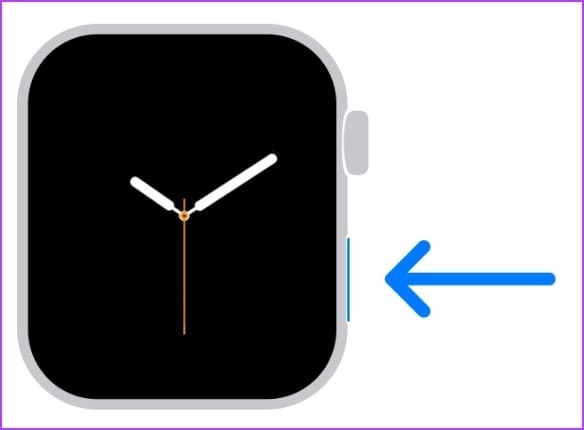
2. Kapcsolja ki a nagyítást az iPhone Watch alkalmazással
Ha a két ujjal történő dupla koppintás nem tiltja le a Zoom funkciót az Apple Watchon, a következőképpen használhatja a Watch alkalmazást iPhone-ján.
1. lépés: Nyissa meg a Watch alkalmazást iPhone-ján.
2. lépés: Érintse meg a Kisegítő lehetőségek elemet.


3. lépés: Érintse meg a Zoom gombot. Kapcsolja ki a Zoom kapcsolót.
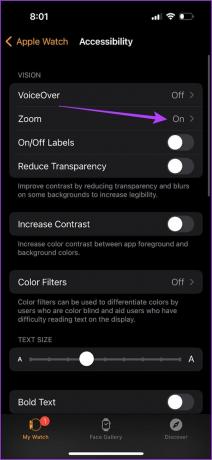
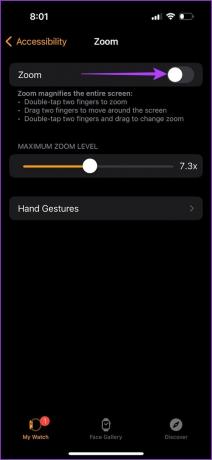
3. Check tok vagy képernyővédő fólia
Lehetséges, hogy nedvesség vagy víz tapadt a tok vagy a képernyővédő fólia és az Apple Watch közé. Ez kísérteties érintéseket okozhat, amelyek véletlenül aktiválhatják a zoomot.
Ha ez a helyzet, a tok vagy a képernyővédő eltávolítása megoldhatja a problémát. Azonban vegye figyelembe, hogy a képernyővédő fólia eltávolítása után nem használható.
4. Állítsa vissza az Apple Watch-ot
Ha a fenti módszerek egyike sem működik, alaphelyzetbe állíthatja az Apple Watch-ot. Ez törli a hibákat, hibákat vagy hibás konfigurációkat. Ne feledje azonban, hogy iPhone-ja biztonsági másolatot készít az adatokról, amelyet visszaállíthat, ha a visszaállítás után újra párosítja az Apple Watch-ot.
1. lépés: Nyissa meg a Watch alkalmazást iPhone-ján.
2. lépés: Válassza az Általános lehetőséget.


3. lépés: Görgessen le, és érintse meg a Visszaállítás elemet.
4. lépés: Kattintson az „Apple Watch tartalmának és beállításainak törlése” gombra.
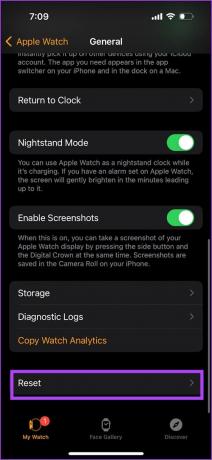
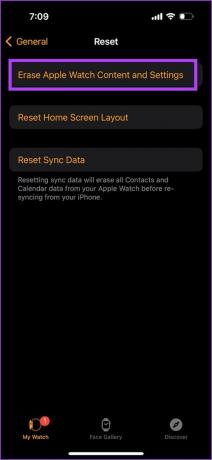
5. lépés: Kövesse a képernyőn megjelenő utasításokat az Apple Watch visszaállításához.
A visszaállítás után az Apple Watch egyszerű utasításokat ad az iPhone készülékkel való ismételt párosításhoz és a biztonsági másolat visszaállításához.
Ez minden, amit tudnia kell a probléma megoldásához. Ha további kérdései vannak, tekintse meg az alábbi GYIK részt.
GYIK az Apple Watch Zoomról
Nyissa meg a Beállítások > Kijelző és fényerő > Szövegméret menüpontot, és növelje meg.
Ha kikapcsolja a Kisegítő lehetőségek nagyításának kapcsolóját, akkor letiltja azt mindaddig, amíg manuálisan vissza nem kapcsolja.
Nem. Amíg be van kapcsolva a Nagyítás az Apple Watch Kisegítő lehetőségek beállításaiban, az aktiválódik, ha két ujjal duplán megérinti a kijelzőt.
Vissza a Normálhoz
Reméljük, hogy ez a cikk segít kicsinyíteni az Apple Watchon, és visszaállítani a kijelző tartalmát az Apple Watchon. Ahogy korábban említettük, időre lesz szüksége, hogy megszokja az Apple Watch felületét. Tehát ne csüggedj, ha küzdelmesnek érzi magát.
Ezenkívül frissítette az Apple Watchot az újra watchOS 10? Ügyeljen arra, hogy élvezze az összes új funkciót!
Utolsó frissítés: 2023. október 20
A fenti cikk olyan társult linkeket tartalmazhat, amelyek segítenek a Guiding Tech támogatásában. Ez azonban nem befolyásolja szerkesztői integritásunkat. A tartalom elfogulatlan és hiteles marad.

Írta
Supreeth szenvedélyesen elkötelezi magát, hogy segítsen az embereknek kitalálni a technológiájukat. 2021 óta ír a technológiáról, és gazdag tapasztalattal rendelkezik Android, Apple és Windows eszközök használatában. Korábban a GadgetsToUse Media webhelyeknél dolgozott. Végzettsége mérnök, az egyes eszközök belső működésének megértése biztosítja, hogy kiváló minőségű segítséget, tippeket és ajánlásokat tudjon nyújtani. Amikor távol van az íróasztaltól, új helyeket fedez fel, FIFA-t játszik, vagy egy jó filmre vadászik!



